你是不是對編程充滿好奇,想要邁入Java的世界,卻不知道從何開始?別擔心,每一個Java大師都是從安裝JDK開始的,而今天,我將手把手教你如何輕松完成JDK的安裝,讓你邁出編程之旅的第一步!
接下來,我們一起去完成 Windows 下的JDK安裝。
種一棵樹最好的時間是10年前,其次就是現在,加油!
???????????????????????????????????????????????????????????????????????????????????--by蠟筆小柯南
JDK安裝
- 1. JDK下載
- 2. JDK安裝
- 3. Java環境變量配置
- 4. 驗證Java是否安裝成功
1. JDK下載
官網下載JDK,選擇合適的版本下載即可。這里,我們以 jdk8 為例,來安裝jdk8的版本。我為大家準備好了jdk8安裝包,關注公眾號【蠟筆小鑫星】,回復【jdk】獲取。
2. JDK安裝
-
雙擊打開安裝包,進入安裝界面
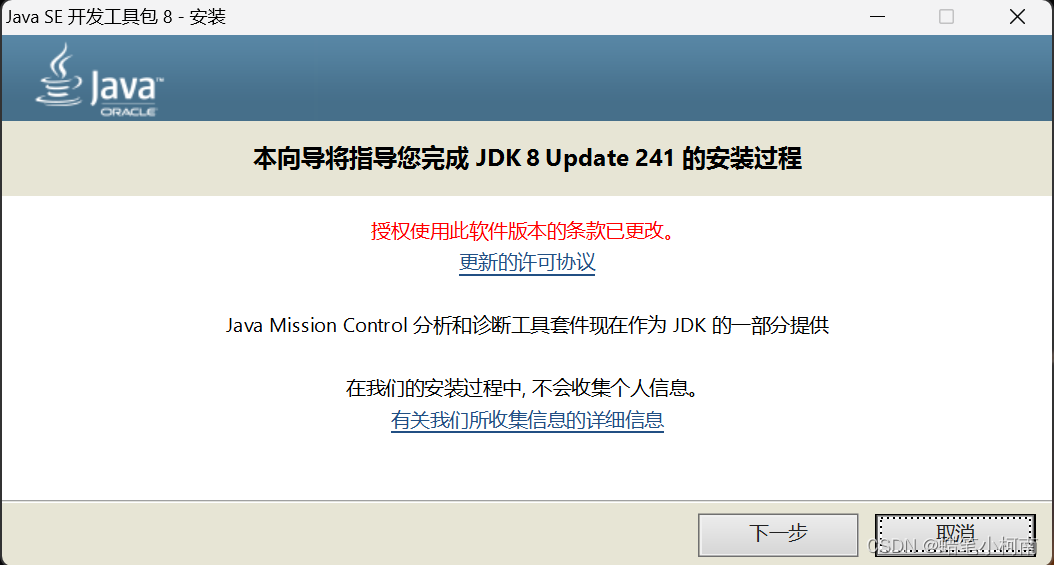
-
點擊下一步,選擇安裝路徑,根據自己的需要修改即可
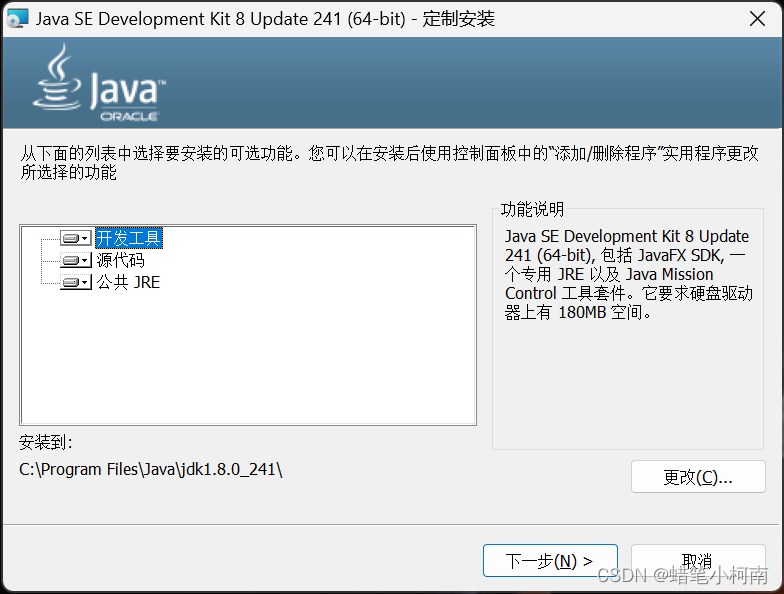
-
接下來,一直下一步,直到安裝完成
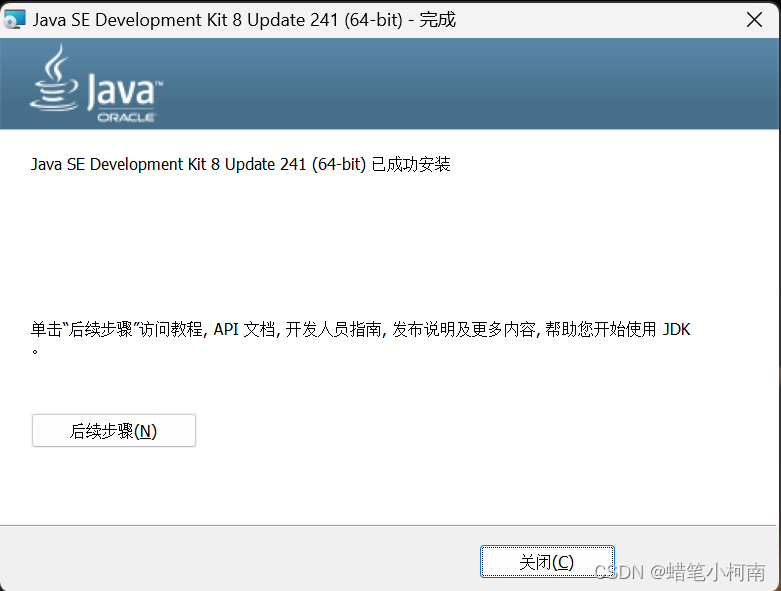
3. Java環境變量配置
-
右鍵
此電腦,點擊屬性,找到高級系統設置,點擊環境變量 -
在系統變量下,點擊
新建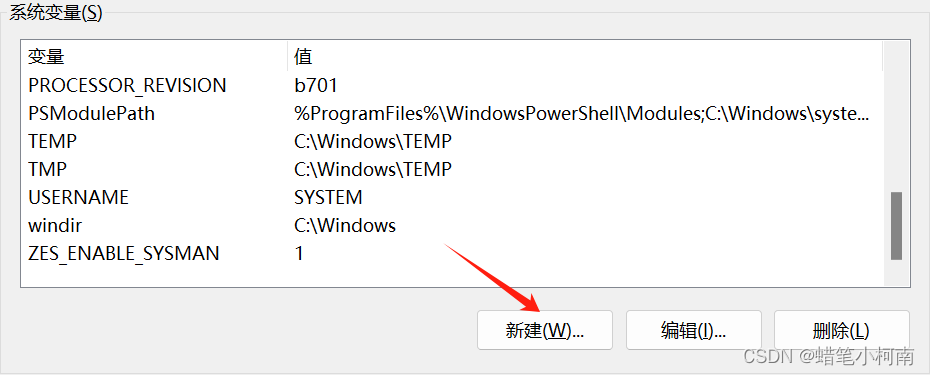
-
添加變量名稱與變量值
-
變量名稱:JAVA_HOME
-
變量值:JDK安裝目錄
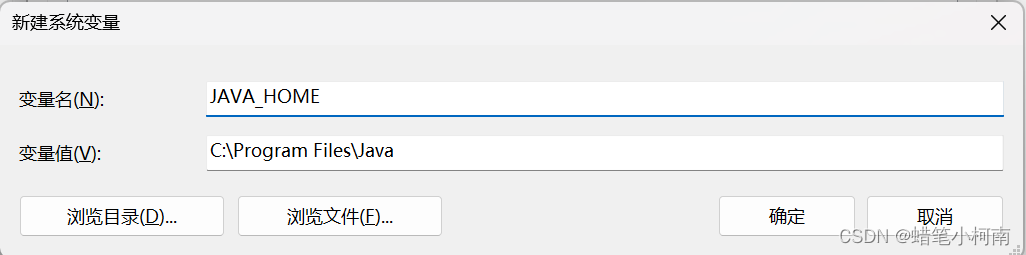
-
添加完成后,點擊確定,在
系統變量下找到Path變量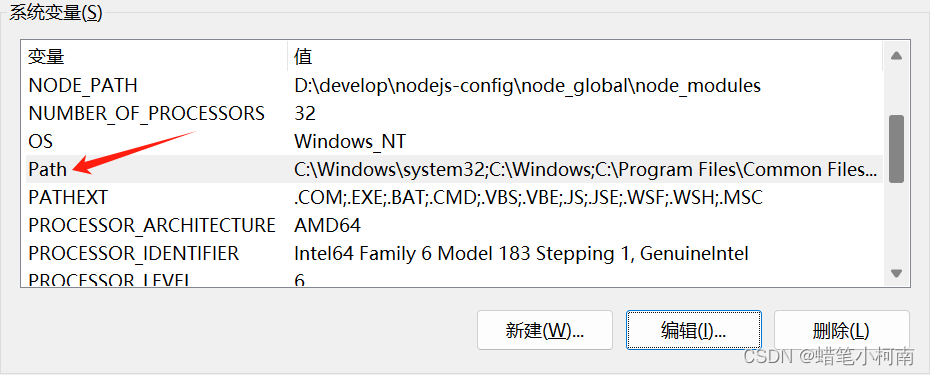
-
點擊
編輯,在編輯窗口點擊新建,輸入%JAVA_HOME%\bin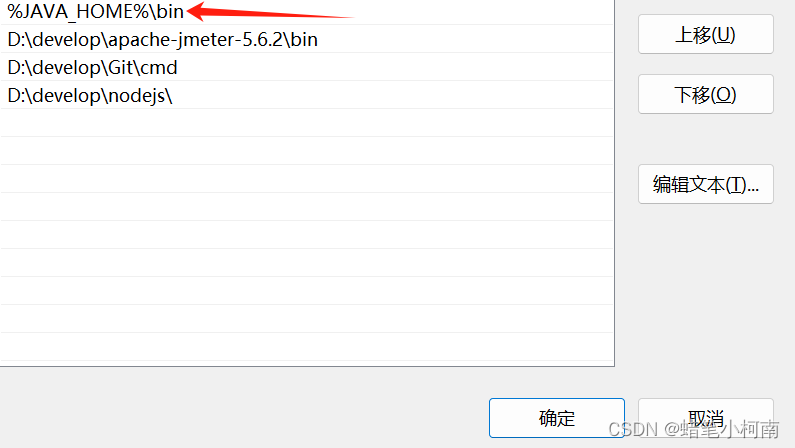
-
點擊
上移按鈕,移動到第一個的位置,點擊確定
4. 驗證Java是否安裝成功
鍵盤上 win + R 鍵,打開運行窗口,輸入 cmd ,打開命令窗口,輸入命令 java -version,正常顯示Java的信息,就安裝完成啦~
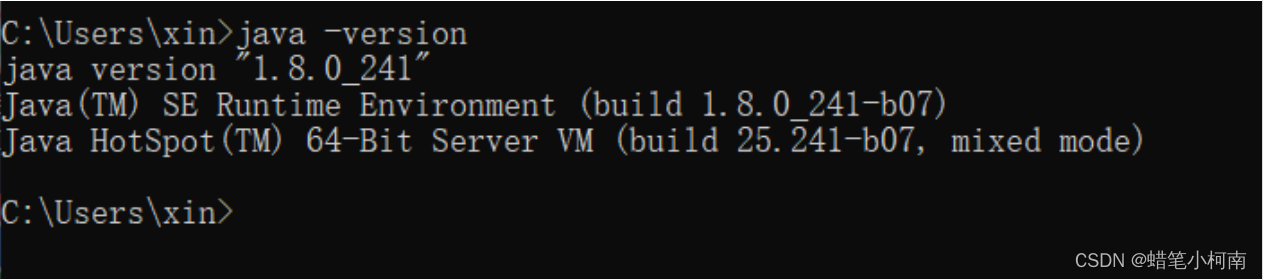
🆗,Windows中,JDK安裝完成,完結散花!!!
如果你有任何疑問或經驗分享,可以在評論區留言哦~~
不管在任何時候,我希望你永遠不要害怕挑戰,不要畏懼失敗。每一個錯誤都是向成功邁出的一步,每一個挑戰都是成長的機會,因為每一次的努力,都會使我們離夢想更近一點。只要你行動起來,任何時候都不算晚。最后,把座右銘送給大家:種一棵樹最好的時間是10年前,其次就是現在,加油!共勉 💪。




實戰項目)














